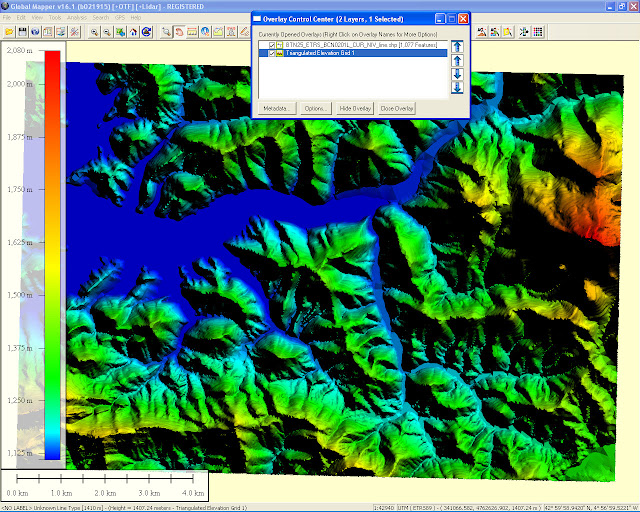Después de unos días de descanso retomamos el curso en este septiembre, no sin antes agradeceros vuestra fidelidad, pues a pesar de ser agosto hemos rozado las 20.000 visitas al blog. Y empezamos con un artículo sobre cómo preparar nuestros datos geográficos en Global Mapper para visualizarlos perfectamente en Google Earth. El mes pasado hablamos de las habilidades de la versión Pro para importar este tipo de datos, pero si trabajamos con la versión normal de Earth o queremos darle el aspecto que realmente deseamos a los vectoriales este proceso es más completo.
Y hemos elegido, cómo no, nuestro infalible Global Mapper. Otros softwares exportan perfectamente datos en KML/KMZ, el formato apropiado para Google Earth, pero tanto la fiabilidad como las opciones que nos ofrece en la exportación este programa nos han parecido muy superiores. Como siempre nos gusta apoyar el artículo sobre un ejemplo real que podáis seguir, vamos a ello.
Usaremos los vectoriales shape de la BTN100 correspondientes a la provincia de León. Abrimos en Global Mapper aquellos que nos interesen y queramos representar: para este ejemplo usamos los ríos, los núcleos de población y los vértices geodésicos. De esta forma tenemos un ejemplo de cada vectorial posible (líneas, polígonos y puntos).
 |
| Los tres archivos en cuestión abiertos en bruto en Global Mapper. |
El siguiente paso es darles la simbología que nos parezca (y Global Mapper nos permita) a fin de hacerlos más atractivos y reconocibles que unas simples líneas negras. Cambiamos símbolos, colores y anchuras hasta tenerlo a nuestro gusto (al final del artículo pondré un vídeotutorial del proceso por no explicarlo a pantallazos):
 |
| Hemos cambiado el símbolo de los vértices por un triángulo, el color y el ancho de los ríos, y coloreado los núcleos de población en rojo con un borde negro. |
Nuestro conjunto de datos está listo para exportar al formato Google Earth. Antes podemos comprobar en qué campo de los atributos se encuentra el nombre del elemento que nos interesa representar. Para ello, con la herramienta Feature Info pinchamos en ellos, comprobando que, en este caso, el nombre del elemento se encuentra bajo el campo ETIQUETA de su tabla de atributos.
Desde el menú Export seleccionamos el formato para web KML/KMZ (Vector Data Only):
Nos aparece la ventana de opciones de exportación que configuramos de la siguiente manera (para una buena explicación de cada parámetro tenemos el botón de ayuda en la esquina inferior derecha de la misma ventana):
Nos interesa también marcar las opciones de crear KMZ (es más comprimido que el KML), mostrar etiquetas para áreas y lineas (si las etiquetas estuvieran visibles en Global Mapper lo estarían también en Google Earth. En el vídeo veremos un ejemplo), y destacar las áreas cuando pasemos el cursor por encima en Google Earth. También la de que se muestren para los puntos el símbolo elegido en vez del predeterminado (en nuestro caso el triangulito de los vértices).
Aceptamos y elegimos el nombre y la ubicación de nuestro archivo KMZ. Lo abrimos en Google Earth.
canal YouTube dispones de éste y más videotutoriales.
Eso es todo por hoy. Un saludo y michas gracias.
Aceptamos y elegimos el nombre y la ubicación de nuestro archivo KMZ. Lo abrimos en Google Earth.
canal YouTube dispones de éste y más videotutoriales.
Eso es todo por hoy. Un saludo y michas gracias.